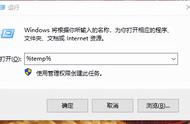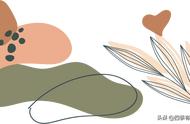但是,重装后C盘的数据不就全没了吗?而且即便重装后用着用着也会飘红,这也不是长久之计,那该怎么办呢?别急!接下来的才是“科学清理”。
第一步:简单清理
1、打开【此电脑】,右键点击C盘,选择【属性】,在弹出的窗口中我们就能看到【磁盘清理】选项,点击。

2、勾选需要清理的文件,点击【确定】即可删除。

第二步:深度清理
1、同时按下【win x】组合快捷键,在桌面右下角弹出的窗口中点击【Windows PowerShell(管理员)】。

2、在弹出的窗口中输入【powercfg -h off】(注意有空格),回车即可关闭休眠。要知道,系统休眠文件一般会占有几个G的内存容量,而清理该文件,是不会对电脑有特别大的风险。